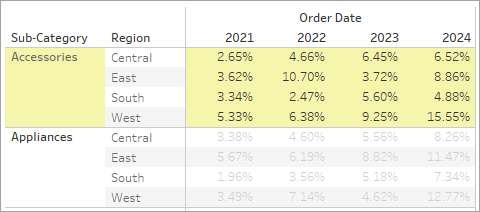Creare una tabella di testo
In Tableau, in genere, crei tabelle di testo (denominate anche tabelle a doppia entrata o pivot) inserendo una dimensione nello spazio Righe e un’altra dimensione nello spazio Colonne. Devi quindi completare la vista trascinando una o più misure su Testo nella scheda Indicatori.
Una tabella di testo utilizza il tipo di indicatore di testo. Tableau utilizza questo tipo di indicatore automaticamente se la vista viene realizzata utilizzando solo le dimensioni (supponendo che il tipo di indicatore sia impostato su Automatico). Per maggiori informazioni sul tipo di indicatore di testo, consulta Indicatore di testo.
Creare una tabella di testo con valori non elaborati
Per creare una tabella di testo in cui sono visualizzati i totali delle vendite per anno e categoria, segui questi passaggi:
- Connettiti all’origine dati Esempio - Supermercato. Se necessario, puoi scaricarla dalla pagina dei dati di esempio di Tableau Public(Il collegamento viene aperto in una nuova finestra).
- Trascina la dimensione Data ordine su Colonne.
Tableau aggrega la data in base all’anno e crea le intestazioni di colonna.
- Trascina la dimensione Sottocategoria su Colonne.
Tableau crea intestazioni di riga. Colonne con intestazioni e righe con intestazioni indicano la presenza di una struttura tabellare valida. Per maggiori informazioni sulla modifica del layout per le intestazioni di riga e di colonna, consulta Definire la struttura della tabella.
Ora puoi aggiungere una misura alla vista per visualizzare i dati effettivi.
Trascina la misura Vendite su Testo sulla scheda Indicatori.
Tableau aggrega la misura come somma.
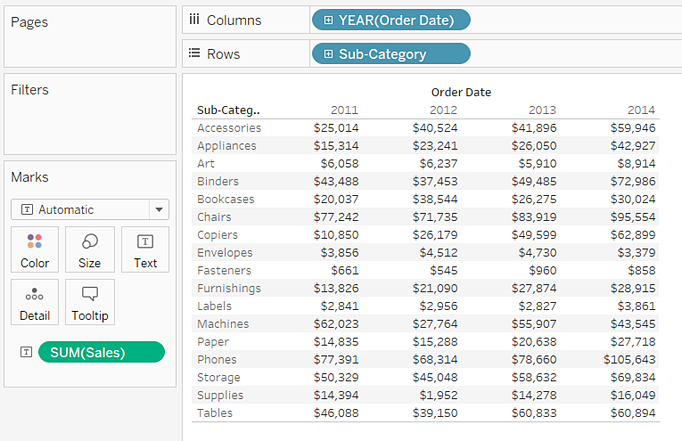
Tableau utilizza il testo come tipo di indicatore. Ogni cella della tabella visualizza la somma delle vendite per un anno e una sottocategoria particolari. Possiamo vedere che le sottocategorie sedie e telefoni registravano le vendite più elevate ogni anno.
- Trascina la dimensione Regione su Righe e rilasciala a sinistra della Sottocategoria. Apparirà un piccolo triangolo per indicare che il nuovo campo sarà inserito a sinistra del campo esistente.
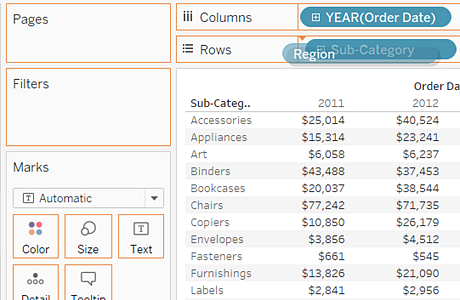
La vista suddivide ora le vendite per regione, oltre che per anno e sottocategoria. Le regioni sono elencate in ordine alfabetico.
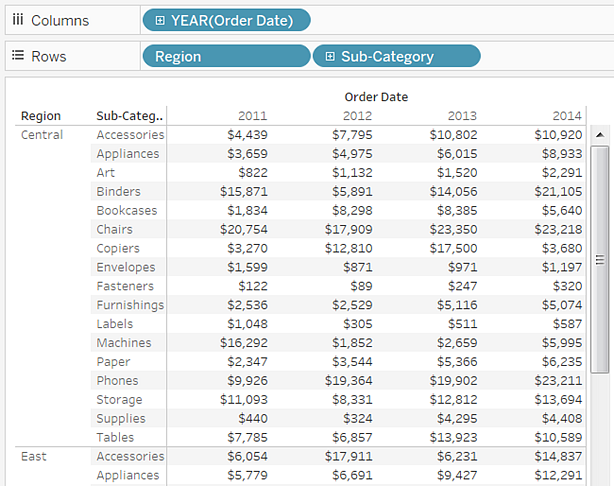
È possibile trascinare la Regione a destra della Sottocategoria per organizzare la vista per sottocategoria, e quindi poi per regione.
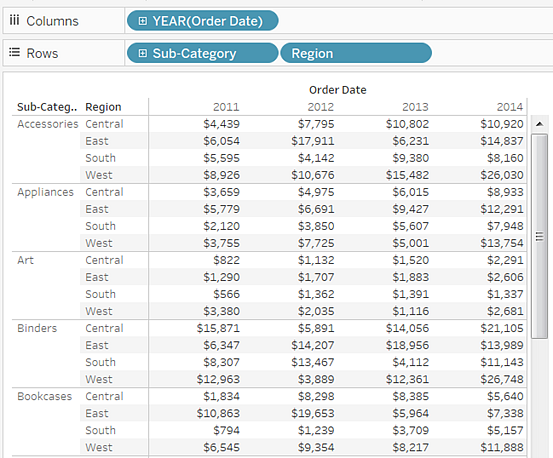
Cambiare i valori in percentuali
- Per creare un calcolo di tabella che mostri le percentuali, fai clic con il pulsante destro del mouse (Control-clic su Mac) sul campo SUM(Sales) nella scheda Indicatori e quindi seleziona Aggiungi calcolo tabella.
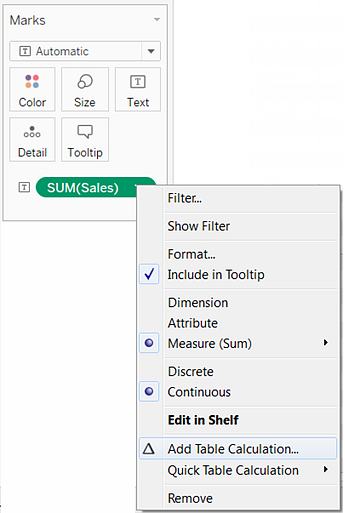
- Nella finestra di dialogo Calcolo tabella, imposta il tipo di calcolo su Percentuale del totale.
Le opzioni della finestra di dialogo cambiano a seconda del tipo di calcolo scelto. Per maggiori informazioni sull’utilizzo dei calcoli in tabella, consulta Trasformare i valori con i calcoli tabella.
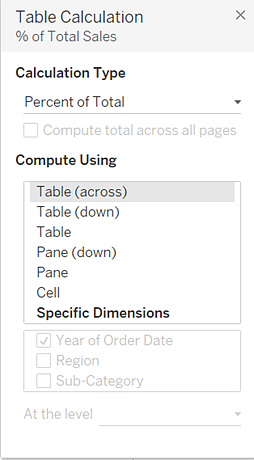
- Per la definizione del calcolo, seleziona Riquadro (Giù), e quindi chiudi la finestra di dialogo Calcolo tabella.
Ora vediamo le percentuali calcolate all’interno di ogni regione, per ogni anno in ciascuna sottocategoria. I numeri all’interno di ogni riquadro (area evidenziata) si sommano fino al 100%.
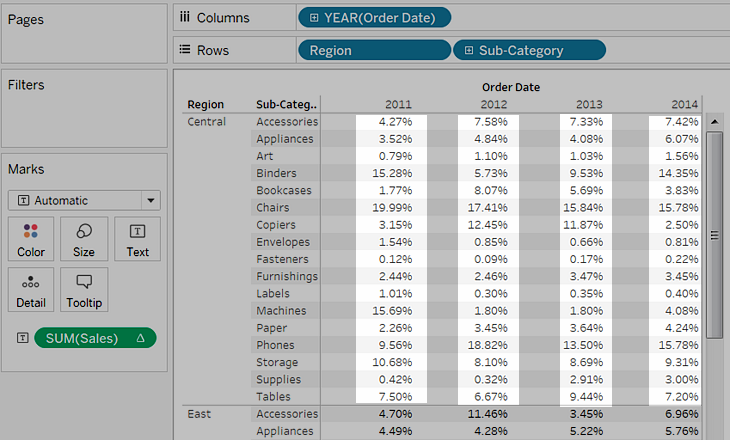
La scelta più appropriata è Riquadro (verticale) perché specifica che il calcolo deve essere eseguito verticalmente in ogni riquadro della tabella oppure per anno.
La tabella ha due dimensioni verticali, quindi con l’opzione Tabella (verticale) la percentuale del totale verrebbe calcolata dall’alto verso il basso per l’intera tabella, ignorando la dimensione Sottocategoria.
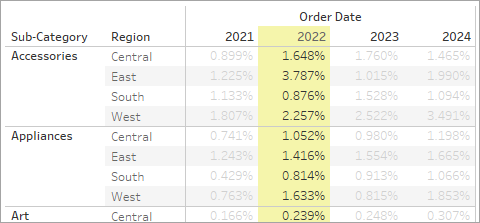
Con l’opzione Riquadro il calcolo verrebbe eseguito nel riquadro, tenendo conto dei vari anni: